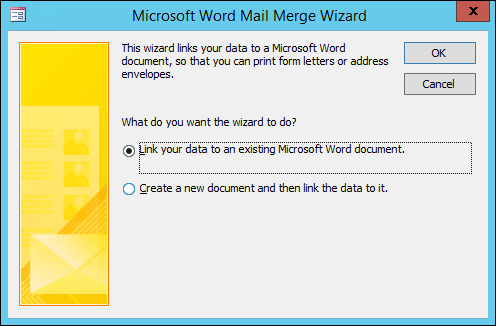จดหมายเวียนเป็นวิธีที่ยอดเยี่ยมในการใส่ข้อมูล Access ของคุณให้ทํางาน วิดีโอนี้แสดงวิธีการสร้างฟอร์มจดหมายทั่วไปใน Microsoft Word โดยเริ่มต้นด้วยคําสั่ง ผสาน Word ใน Access หรือถ้าคุณต้องการ โปรดดูขั้นตอนพื้นฐานด้านล่างวิดีโอ

ในวิดีโอ
ต่อไปนี้เป็นขั้นตอนทั่วไปสําหรับการสร้าง Word จดหมายเวียนจากภายใน Access:
-
เปิดฐานข้อมูล Access ที่มีที่อยู่ที่คุณต้องการผสานกับ Word
-
ถ้าบานหน้าต่างนําทางไม่ได้เปิดอยู่ ให้กด F11 เพื่อเปิด
-
เลือกตารางหรือคิวรีที่มีที่อยู่ ถ้าเขตข้อมูลที่อยู่กระจายอยู่ในหลายตาราง ให้ สร้างคิวรีแบบใช้เลือกข้อมูลอย่างง่าย ที่มีเขตข้อมูลที่คุณต้องการ แล้วเลือกคิวรีนั้นสําหรับการดําเนินการผสาน
-
บนแท็บ ข้อมูลภายนอก ในกลุ่ม ส่งออก ให้คลิก Word ผสาน
-
กล่องโต้ตอบ ตัวช่วยสร้างจดหมายเวียน ของ Microsoft Word จะเปิดขึ้น
-
เลือกว่าคุณต้องการให้ตัวช่วยสร้างลิงก์ข้อมูลที่อยู่ของคุณลงในเอกสาร Word ที่มีอยู่ หรือเริ่มต้นด้วยเอกสารเปล่าใหม่
-
คลิก ตกลง
Word จะเริ่มทํางานและแสดงแท็บ การส่งจดหมาย และบานหน้าต่าง จดหมายเวียน
-
ทําตามขั้นตอนของตัวช่วยสร้างโดยคลิกลิงก์ ถัดไป และ ก่อนหน้า ที่ด้านล่างของบานหน้าต่าง จดหมายเวียน
-
ในขั้นตอนที่ 3 ของตัวช่วยสร้าง คุณไม่จําเป็นต้องเลือกรายชื่อผู้รับ ซึ่งถูกกําหนดเมื่อคุณเลือกใน Access อย่างไรก็ตาม คุณอาจต้องการปรับแต่งรายการโดยการคลิก แก้ไขรายชื่อผู้รับ ในกล่องที่เปิดอยู่ คุณสามารถเอาผู้รับแต่ละรายออกจากจดหมายเวียน
-
ในขั้นตอนที่ 4 ของตัวช่วยสร้าง ให้เขียนจดหมาย (เว้นแต่ว่าคุณกําลังทํางานกับเอกสารที่มีอยู่)
-
วางเคอร์เซอร์ในเอกสารตรงตําแหน่งที่คุณต้องการให้ข้อมูลที่อยู่ปรากฏ แล้วคลิก ช่องที่อยู่บรรทัดแสดงคําทักทาย หรือ รายการเพิ่มเติม ในบานหน้าต่าง จดหมายเวียน เพื่อแทรกข้อมูล Access ลงในเอกสาร ในกล่องที่ปรากฏขึ้น ให้เลือกรูปแบบที่คุณต้องการ แล้วคลิก จับคู่เขตข้อมูล เพื่อให้แน่ใจว่าเขตข้อมูลถูกจับคู่อย่างถูกต้อง
-
ในขั้นตอนที่ 5 ของตัวช่วยสร้าง ให้คลิกปุ่ม ถัดไป (>>) และ ก่อนหน้า (<<) เพื่อดูตัวอย่างลักษณะของข้อมูลที่ผสานเมื่อคุณพิมพ์เอกสาร
-
ในขั้นตอนที่ 6 ของตัวช่วยสร้าง ให้คลิก พิมพ์ แล้วเลือกตัวเลือกการพิมพ์ที่คุณต้องการ
-
บันทึกและปิดเอกสาร Word
หมายเหตุ:
-
ถ้าคุณต้องการกลับมาและปรับการตั้งค่าการผสานใดๆ ของคุณหลังจากที่ตัวช่วยสร้างดําเนินการเสร็จสมบูรณ์แล้ว การดําเนินการทั้งหมดจะพร้อมใช้งานบนแท็บ การส่งจดหมาย ใน Word
-
ถ้าคุณทําการเปลี่ยนแปลงการออกแบบในฐานข้อมูล Access คุณอาจต้องปรับการตั้งค่าการผสานบางอย่างใน Word เพื่อให้การผสานทํางานได้อย่างถูกต้องอีกครั้ง
-
ตัวช่วยสร้างจดหมายเวียนได้รับการออกแบบมาให้ทํางานกับข้อมูลที่อยู่ทางไปรษณีย์ อย่างไรก็ตาม คุณสามารถใช้ฟีเจอร์จดหมายเวียนเพื่อผสานข้อมูลชนิดใดก็ได้กับ Word เช่น ระเบียนสินค้าคงคลัง งาน หรือสิ่งใดก็ตามที่คุณเก็บไว้ใน Access
-
สําหรับข้อมูลโดยละเอียดเพิ่มเติมเกี่ยวกับฟีเจอร์จดหมายเวียนของ Word ให้ดูบทความเหล่านี้